Artigo Da Série > Nataneal Fornel Ensina Joomla
Olá.
Nessa primeira série de artigos sobre Joomla lhes estarei explicando como realizar a instalação Off-line de um dos mais poderosos CMS da atualidade para que possamos aprendê-lo sem nos preocupar com nada.
Na primeira parte desse artigo estarei explicando como realizar a instalação do Servidor necessário para que seja possível a instalação do Joomla. No próximo artigo estaremos explicando como realizar a instalação do Joomla.
Bem, vamos lá. Para realizarmos a instalação do Joomla necessitaremos de um Servidor que suporte Apache, Php e MySQL já que por default dos Sistemas Operacionais não vem com o mesmo embutido. Também será necessário o pacote de instalação do Joomla (é obvio).
Eu por padrão utilizo um software chamado WampServer um excelente, fácil e estável. No presente momento a versão atual do WampServer é 2.0i conforme o site do Fabricante: WampServer
Link para Download: Baixar WampServer
Realizado o Download do WampServer vamos para a instalação. A instalação é simples, como uma outra instalação qualquer.
1.-
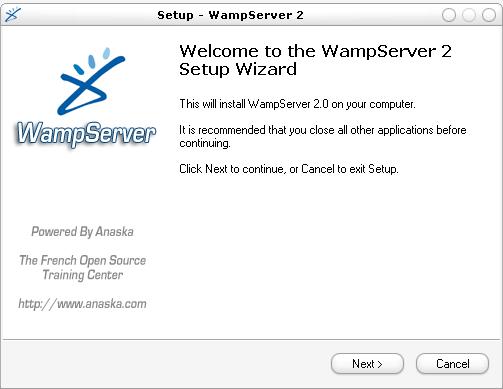
2.-
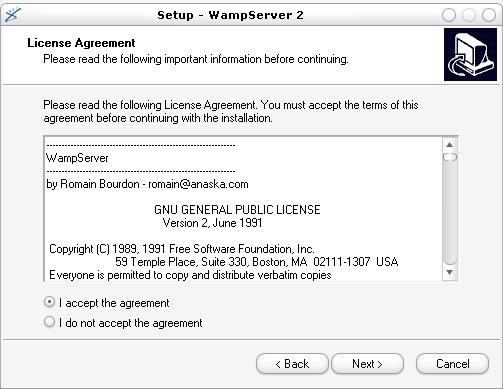
3.- C:\wamp é o diretório padrão. Se deseja alterar a uma outra unidade é só realizar a alteração aqui.
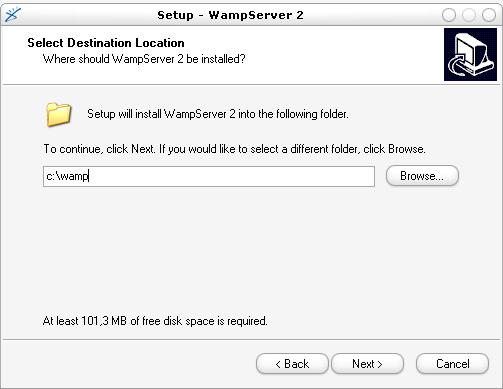
4.- Selecione as opções que desejar ( Criar Atalho Rápido, Criar Ícone no Desktop )
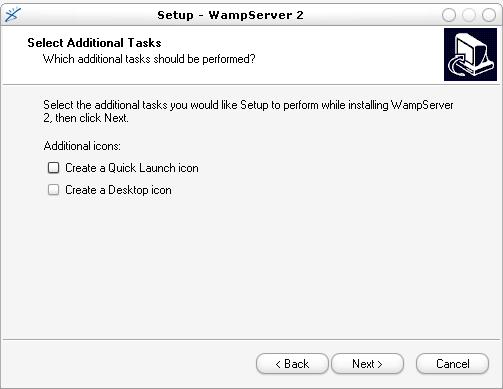
5.- Muito importante clicar em DESBLOQUEAR já que se manter bloqueado o servidor não funcionará.
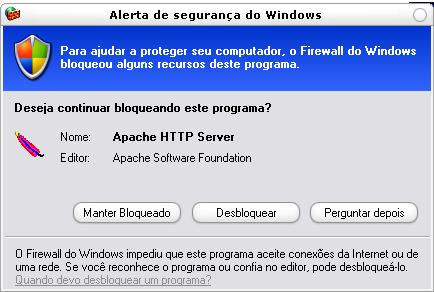
6.- Deixe com o Default (igual a imagem abaixo)
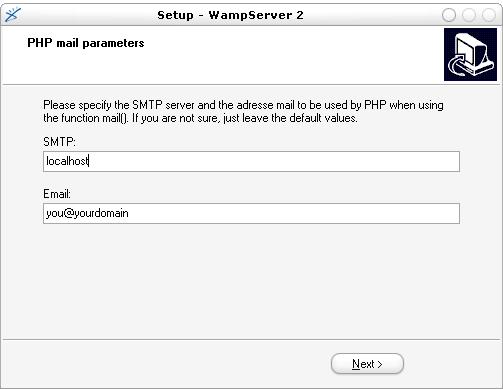
Chegou a hora de checar se realizamos a instalação com sucesso, vamos lá ? Para isso execute o WampServer.
Ao executar o WampServer você poderá notar que na barra de tarefas do Windows será exibido um ícone ![]() em seu tray. O mesmo deve ficar sempre com a cor Branca. Caso esteja com a cor vermelha ou amarela verifique os passos anteriores.
em seu tray. O mesmo deve ficar sempre com a cor Branca. Caso esteja com a cor vermelha ou amarela verifique os passos anteriores.
Com o WampServer sendo executado, vamos até o nosso Browser ( Navegador ) e na barra de endereços digitemos ![]() e pressionemos ENTER.
e pressionemos ENTER.
Se o Servidor estiver funcionando corretamente você deverá visualizar uma página igual a seguinte:
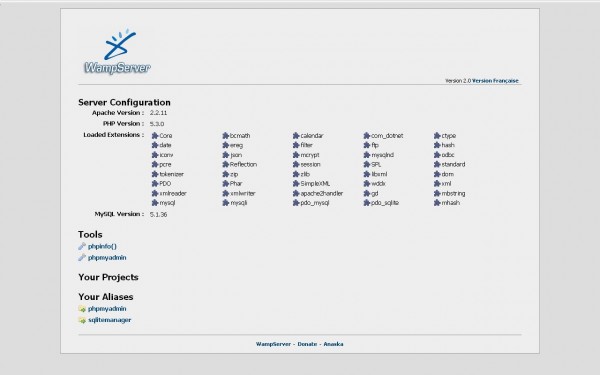
Isso significa que o nosso servidor contendo Apache, PHP e MySQL está funcionando corretamente.
Caso não logre esse resultado, revise os itens anteriores.
Bem, para não ficar um artigo muito comprido e um tanto quanto entediante estaremos parando por aqui.
No próximo artigo estaremos explicando passo a passo como realizarmos a instalação do Joomla.
Caso tenham alguma dúvida favor entrar em contato através dos comentários ou se preferir envie-nos um email que estaremos entrando em contato o mais rápido possível.
Artigo Da Série > Nataneal Fornel Ensina Joomla


6 Responses
Antes de mais parabens pelo site.
Tentei instalar o Joomla, mas o passo 5 não surge no meu caso, pelo que não posso desbloquear a parte referente ao servidor. Depois de instalado o icone na barra de tarefas está a vermelha e o teste ao localhost falhou. Que estou a fazer mal?
Já agora necessito criar um script para colocar no meu site imagens dimensionáveis. Podem dar link para a criação e incorporação desse script no meu site?
boa tarde.
fiz a instalcao corecta do wamp, esta tudo funcionando bem mas nao consigo instalar o joomla, quando coloco o host na barra de adress para que a intalacao inicie nada acontece, simplesmente ele abre a pasta descompremida do joomla que esta no www
peco ajuda
Boa noite, antes de mais nada parabéns pelo belo tutorial, muito bom mesmo….mas deixa relatar o que ocorreu hoje comigo: ontem instalei e deu tudo certo , servidor , o joomla, criação do banco de dados, menos a tradução para pt, bem mas o resto td blz….hoje quando fui acessar http://localhost/, estou recebendo a msg "O Firefox não conseguiu estabelecer uma conexão com o servidor localhost.", podes me dar uma dica do que podes estar acontecendo e como posso resolver? Grande abraço. Anderson
Anderson,
Este erro deve-se porque você deve ter o servidor WAMP Offiline… ou alguns serviços estão offline, certifique.-se que os serviços estão todos em execução caso contrário ponha-os em funcionamento.
Qualquer dúvida volte a postar.
Melhores Cumprimentos
boa noite, estou começando agora. suas explicações sao muito boa. baixei o wamp, fica o icone branco la no cantinho, mas quando clico nele nada acontece, qndo digito o hhttp:/localhost/ no entereço tb nada acontece. nao sei o que fiz. nao sei se nao desbloquei o servidor como vc ensina. (pq baixei antes de conhecer seu site e suas aulas), como soluciono meu problema. por favor me explica como fazer passoa passo essa correção. muito obrigado
Pra quem não estava conseguindo, aqui deu certo pq o skype estava aberto. entao provavelmente tenha algum programa ja utilizando a porta do servidor, aqui era a porta 80. abraços